Win11提示“管理员已阻止你运行此应用”如何解决?
日期:2024-10-22 / 人气: / 来源:www.rbntl.com
我们在使用有Win11系统的电脑安装软件或者打开文件时,时常会被提示“管理员已阻止你运行此应用”,那么遇到这种情况应该怎么办呢?下面就和小编一起来看看有什么解决方法吧。
Win11提示“管理员已阻止你运行此应用”的解决方法
1、首先我们右键“开始菜单”。
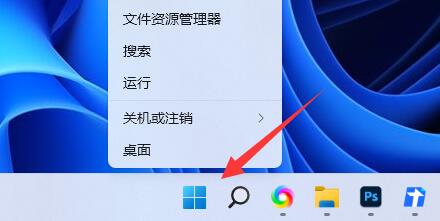
2、接着打开“windows终端(管理员)”。
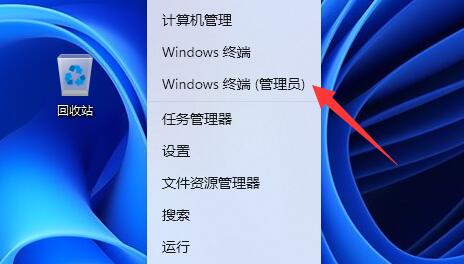
3、然后输入“net user User 789456 /add”回车运行。(创建一个账户,登录密码为789456)。

4、创建完成后,再输入“net localgroup administrators User /add”回车赋予管理员权限。
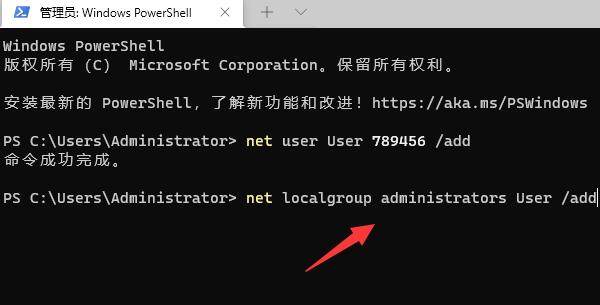
5、随后打开开始菜单,点击个人头像,在其中登录我们刚刚创建的用户即可解决。
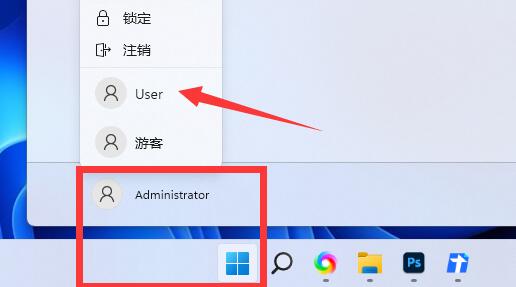
作者:
推荐内容 Recommended
- Win7旗舰版无Internet访问权限怎么解10-21
- Win10的wifi功能不见了只有飞行模式10-21
- 电脑开不了机如何重装系统?开不10-21
- 怎么关闭Win10快捷键模式?Win10快捷10-21
- Win7纯净版系统如何关闭tablet pc输入10-21
- Win7旗舰版怎么安装蓝牙驱动10-21
相关内容 Related
- Windows7电脑桌面文件名称乱码怎么办10-21
- Win7旗舰版电脑麦克风没声音怎么办10-21
- Win7旗舰版系统开机出现0xc0000428错误10-21
- Win7 32位旗舰版系统下怎样查看与删10-21
- Win11右键菜单没反应?Win11更新后鼠10-21
- Win11此应用无法在你的电脑上运行怎10-21



